Sut i gopïo data o / i mewn i daflenni gwaith lluosog yn Excel?
Fel arfer, nid yw'n anodd copïo a gludo data yn Excel. Fodd bynnag, gall gymryd llawer o amser pan fydd angen i chi gopïo ystod o ddata a'i gludo i mewn i daflenni gwaith lluosog. Yn y tiwtorial hwn, byddaf yn eich dysgu sut i wneud y gwaith yn hawdd, ac yn eich dysgu sut i swp-gopïo data o daflenni gwaith lluosog ar unwaith.
- Copïo a gludo data i'r un ystod o daflenni gwaith lluosog
- Copïwch yr un gell o sawl taflen waith
- Copïwch yr holl ddata o sawl dalen i ddalen sengl
Copïo a gludo data i'r un ystod o daflenni gwaith lluosog
Gallwn gopïo ystod o ddata a'u pastio i daflenni gwaith lluosog gyda'r Llenwch > Ar draws Taflenni Gwaith nodwedd yn Excel. Gwnewch fel a ganlyn:
1. Dewiswch yr ystod yn y daflen waith gyfredol y byddwch yn ei chopïo a'i gludo i daflenni gwaith eraill.
2. Ewch i'r bar Taflen Tab a dewiswch daflenni gwaith lluosog (gan gynnwys y daflen waith gyfredol) y byddwch yn gludo'r data i mewn. Gweler y sgrinlun:
Nodyn: Trwy ddal y Ctrl allweddol, gallwch ddewis taflenni gwaith nad ydynt yn gyfagos lluosog trwy glicio ar bob taflen waith fesul un; Trwy ddal y Symud allwedd, gallwch ddewis sawl taflen waith gyfagos trwy glicio ar y daflen waith gyntaf a'r un olaf.
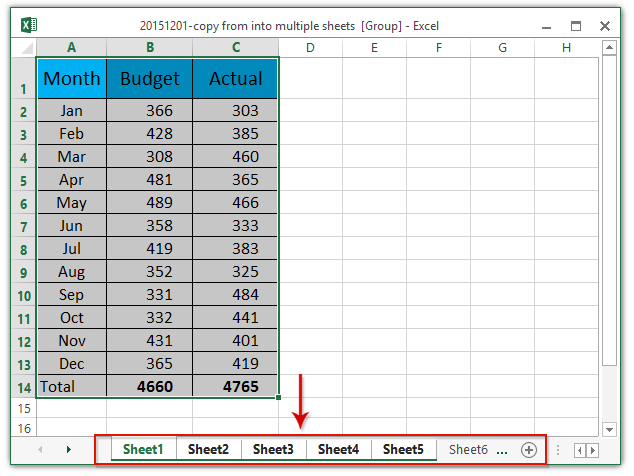
3. Cliciwch Hafan > Llenwch > Ar draws Taflenni Gwaith. Gweler y screenshot:

4. Yn y blwch deialog agoriadol Llenwi ar Draws Taflenni Gwaith, gwiriwch un opsiwn yn seiliedig ar eich angen, a chliciwch ar y OK botwm.
Yn ein hachos ni, rydym yn gwirio'r Popeth opsiwn a chliciwch ar y OK botwm. Gweler y screenshot:
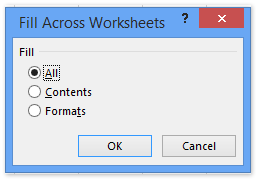
Ac yna mae'r ystod ddethol o ddata yn cael ei chopïo o'r taflenni gwaith cyfredol a'i gludo i daflenni gwaith dethol eraill.
Copïwch yr un gell / amrediad o daflenni gwaith lluosog
Bydd y dull hwn yn cyflwyno Kutools ar gyfer Excel's Cyfeiriwch yn Dynamically at Daflenni Gwaith cyfleustodau i gopïo'r un gell o daflenni gwaith lluosog yn Excel.
Kutools ar gyfer Excel - Supercharge Excel gyda dros 300 o offer hanfodol. Mwynhewch dreial 30 diwrnod llawn sylw AM DDIM heb fod angen cerdyn credyd! Get It Now
1. Creu taflen waith newydd trwy glicio ar y Nghastell Newydd Emlyn botwm![]() or
or ![]() yn y bar Tab Dalen.
yn y bar Tab Dalen.
2. Dewiswch y gell (meddai cell D7) yn y daflen waith newydd a grëwyd y byddwch chi'n ei chopïo o daflen waith arall, a chlicio Kutools > Mwy (yn y Fformiwla grwp)> Cyfeiriwch yn Dynamically at y Daflen Waith. Gweler y screenshot:
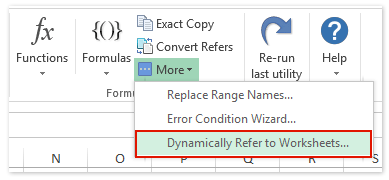
3. Yn y blwch deialog Cyfeiriadau Taflenni Gwaith agoriadol, os gwelwch yn dda (1) dewiswch opsiwn o'r Gorchymyn Llenwi rhestr ostwng; (2) gwiriwch y taflenni gwaith y byddwch chi'n copïo cynnwys celloedd ohonynt yn y Rhestr Taflen Waith adran; a (3) cliciwch y Llenwch Ystod botwm a'r Cau botwm yn olynol. Gweler y screenshot:

Ac yna mae cynnwys yr un gell yn cael ei gopïo o'r taflenni gwaith penodedig i'r daflen waith gyfredol. Gweler y screenshot:

Kutools ar gyfer Excel - Supercharge Excel gyda dros 300 o offer hanfodol. Mwynhewch dreial 30 diwrnod llawn sylw AM DDIM heb fod angen cerdyn credyd! Get It Now
Copïwch yr holl ddata o sawl dalen i ddalen sengl
Mae'r dull hwn yn sôn am ateb i gopïo'r holl ddata o daflenni gwaith lluosog, ac yna ei gludo i mewn i daflen waith newydd gan Kutools ar gyfer Excel's Cyfuno (Taflenni Gwaith) cyfleustodau.
Kutools ar gyfer Excel - Supercharge Excel gyda dros 300 o offer hanfodol. Mwynhewch dreial 30 diwrnod llawn sylw AM DDIM heb fod angen cerdyn credyd! Get It Now
1. Cliciwch Kutools Byd Gwaith > Cyfunwch i agor y blwch deialog Cyfuno Taflenni Gwaith.

2. Yn y Taflenni Gwaith Cyfuno agoriadol - Dewin Cam 1 o 3, gwiriwch y Cyfunwch nifer o daflenni gwaith o'r llyfr gwaith i mewn i un daflen waith opsiwn, a chliciwch ar y Digwyddiadau botwm. Gweler y screenshot:

3. Yn y Cyfuno Taflenni Gwaith – Cam 2 o 3 dewin, gwiriwch y llyfr gwaith cyfredol yn unig yn y Rhestr llyfr gwaith adran; gwiriwch y taflenni gwaith y byddwch yn copïo data ohonynt yn y Rhestr taflen waith adran, a chliciwch ar y Digwyddiadau botwm.

Nodyn: Y yr un ystod gall botwm eich helpu i nodi'r un ystod ym mhob taflen waith yn gyflym â'r ystod o daflen waith a ddewisoch yn y Rhestr taflen waith adran hon.
4. Yn y Taflenni Gwaith Cyfuno - Dewin Cam 3 o 3, ffurfweddwch y gosodiadau yn ôl yr angen, a chliciwch ar y Gorffen botwm.

5. Ac yna mae blwch deialog Cyfuno Taflenni Gwaith yn ymddangos ac yn gofyn i chi am achub y senarios cyfuniad. Cliciwch y Ydy botwm neu Na botwm yn ôl yr angen. Yn ein hachos ni, rydyn ni'n clicio ar y Na botwm.

Hyd yn hyn rydym wedi copïo'r data o'r holl daflenni gwaith a ddewiswyd, a'u pastio i mewn i lyfr gwaith newydd.
Demo: copïo data o / i nifer o daflenni gwaith yn Excel
Erthyglau cysylltiedig:
Drych / cysylltu celloedd ar draws taflenni gwaith yn Excel
Diffinio ystod a enwir ar draws taflenni gwaith yn Excel
Creu siart ar draws / o sawl taflen waith yn Excel
Cymhwyso fformatio amodol ar draws taflenni gwaith / llyfrau gwaith
Offer Cynhyrchiant Swyddfa Gorau
Supercharge Eich Sgiliau Excel gyda Kutools ar gyfer Excel, a Phrofiad Effeithlonrwydd Fel Erioed Erioed. Kutools ar gyfer Excel Yn Cynnig Dros 300 o Nodweddion Uwch i Hybu Cynhyrchiant ac Arbed Amser. Cliciwch Yma i Gael Y Nodwedd Sydd Ei Angen Y Mwyaf...

Mae Office Tab yn dod â rhyngwyneb Tabbed i Office, ac yn Gwneud Eich Gwaith yn Haws o lawer
- Galluogi golygu a darllen tabbed yn Word, Excel, PowerPoint, Cyhoeddwr, Mynediad, Visio a Phrosiect.
- Agor a chreu dogfennau lluosog mewn tabiau newydd o'r un ffenestr, yn hytrach nag mewn ffenestri newydd.
- Yn cynyddu eich cynhyrchiant 50%, ac yn lleihau cannoedd o gliciau llygoden i chi bob dydd!
